Сегодня многие компании и предприниматели используют Телеграм для взаимодействия с клиентами и развития своего бизнеса. Одним из основных инструментов в этой социальной сети являются ответы. Они позволяют автоматически отвечать на часто задаваемые вопросы или предлагать пользователю определенные действия. В этой статье мы рассмотрим подробную ступень за ступенью инструкцию о том, как подключить ответы в Телеграме и эффективно использовать их для своих целей.
Первым шагом к началу использования ответов в Телеграме является создание бота. Бот является аккаунтом, который вы будете использовать для взаимодействия с пользователями. Для создания бота вы можете воспользоваться специальным ботом в самом Телеграме - @BotFather. Он поможет вам создать новый бот и предоставит вам токен, который будет использоваться для авторизации в Телеграм API. Храните этот токен в надежном месте, так как он будет использоваться для взаимодействия с вашим ботом.
После того, как вы создали бота и получили токен, вам необходимо настроить ответы. Для этого вам понадобится использовать Telegram Bot API, который предоставляет набор методов для управления ботом. Вам нужно будет отправить HTTP-запросы к Telegram API с указанием вашего токена и нужных параметров. Пример кода для подключения ответов будет выглядеть так:
import telebotbot = telebot.TeleBot('ваш_токен')@bot.message_handler(commands=['start'])def start_message(message): bot.reply_to(message, 'Привет, как я могу помочь тебе?')В данном примере мы создали новый бот и написали обработчик команды /start. Когда пользователь отправляет боту команду /start, бот автоматически отправляет заданный ответ. Вы можете создавать свои обработчики команд и определять различные ответы на каждую команду. Это позволяет создать персонализированный опыт для каждого пользователя и эффективно отвечать на его запросы.
Теперь у вас есть полное представление об использовании ответов в Телеграме и как их подключить к вашему боту. Установите бота на свой аккаунт, следуя инструкциям @BotFather, и настройте ответы с помощью Telegram Bot API. Используйте ответы, чтобы автоматически отвечать на часто задаваемые вопросы и предлагать действия вашим клиентам. Это упростит взаимодействие с вашими пользователями и поможет развить ваш бизнес в Телеграме!
Подключение ответов в Телеграм
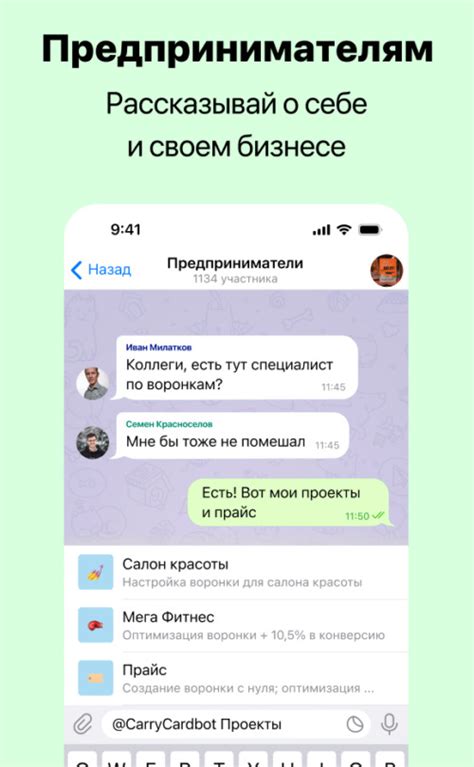
Для того чтобы подключить ответы в Телеграм, необходимо выполнить следующие шаги:
- Откройте приложение Телеграм на своем устройстве.
- В правом верхнем углу экрана нажмите на значок меню (три горизонтальные линии).
- В открывшемся меню выберите пункт "Настройки".
- На странице настроек выберите "Уведомления и звуки".
- В разделе "Уведомления" найдите пункт "Оповещение о входящих сообщениях".
- Включите опцию "Включить ответы на сообщения".
После выполнения этих шагов, вам будут доступны ответы на сообщения в Телеграм. Вы сможете отвечать на полученные сообщения с помощью готового списка ответов или создавать свои собственные.
Шаг 1: Создайте бота в Телеграм
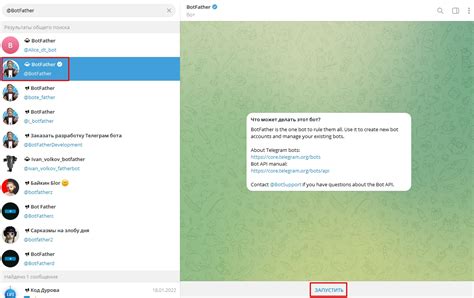
Для того чтобы подключить ответы в Телеграм, вам необходимо создать бота и получить его API-токен. Вот как это сделать:
Шаг 1: Зайдите в приложение Телеграм и найдите в поиске BotFather. Это официальный Телеграм-бот, который поможет вам создать своего бота.
Шаг 2: Найдите BotFather в результате поиска и нажмите на него, чтобы начать диалог.
Шаг 3: Отправьте /newbot для создания нового бота.
Шаг 4: Дайте боту имя, которое будет отображаться пользователям.
Шаг 5: Придумайте уникальное имя бота, которое заканчивается на bot. Например, my_example_bot.
Шаг 6: После выбора имени, вы получите API-токен для своего бота. Сохраните его, он будет использоваться для подключения бота к ответам.
Теперь у вас есть свой бот в Телеграм и API-токен, который понадобится вам для дальнейших шагов.
Шаг 2: Создайте вебхук для получения ответов
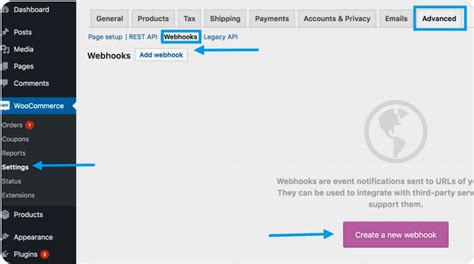
Для того чтобы получать ответы от пользователей в Телеграм, необходимо создать вебхук, который будет передавать информацию о каждом сообщении на ваш сервер. Для этого вам потребуется иметь свой собственный сервер, на котором будет развернуто приложение, способное обработать входящие запросы.
Сначала вам необходимо создать вебхук в настройках вашего бота в Телеграм. Для этого перейдите в раздел "Управление ботами" в настройках Телеграм и выберите нужного бота. Затем найдите раздел "Настройки бота" и выберите "Установить вебхук". Вебхук представляет собой URL-адрес вашего сервера, на который будут отправляться все запросы.
После того как вы введете URL-адрес вашего сервера, Телеграм отправит на этот адрес GET-запрос для подтверждения. Вам необходимо обработать этот запрос на вашем сервере и вернуть ответ Телеграму с кодом 200 и содержимым, присланным в GET-запросе. Это позволит Телеграму убедиться, что ваш сервер работает корректно и готов принимать запросы.
После успешного установления вебхука, все входящие сообщения будут перенаправляться на ваш сервер. Вы сможете обрабатывать эти сообщения и отправлять ответы обратно в Телеграм.
Шаг 3: Настройте вебхук для бота
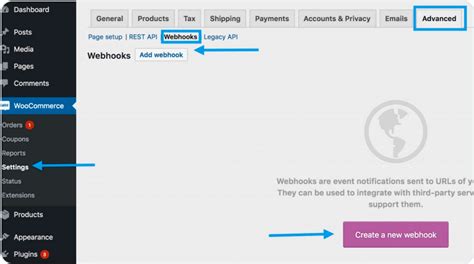
Вот как настроить вебхук для вашего бота:
- Выберите публичный домен. Если у вас уже есть публичный домен, перейдите к следующему шагу. Если нет, вам потребуется зарегистрировать доменное имя у регистратора доменов.
- Создайте SSL-сертификат. Для безопасной работы вашего вебхука требуется SSL-сертификат. Вы можете получить его бесплатно с помощью сервисов, таких как Let's Encrypt.
- Настройте веб-сервер. Подключите ваш домен к веб-серверу и настройте его для работы с SSL-сертификатом. Это позволит вашему вебхуку принимать HTTPS-запросы.
- Создайте вебхук. Откройте бота в Телеграме и перейдите в раздел "Настройки". Найдите вкладку "Вебхуки" и введите URL вашего вебхука. Таким образом, Телеграм будет отправлять обновления на ваш сервер.
- Проверьте вебхук. Чтобы убедиться, что вебхук работает правильно, вы можете отправить тестовое сообщение в ваш бот. Если все настроено корректно, вы должны получить это сообщение в ответ.
После успешной настройки вебхука ваш бот будет готов принимать и обрабатывать сообщения и другие события в Телеграме.
Примечание: Настройка вебхука может быть сложной задачей. Если у вас возникли проблемы, вы можете обратиться к документации Телеграма или обратиться за помощью к специалистам.
Шаг 4: Настройте обработчики для ответов
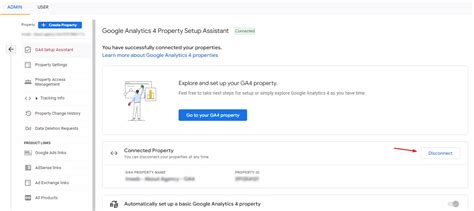
Для того чтобы обрабатывать и отправлять ответы в Телеграм, вам потребуется настроить обработчики.
Прежде всего, вам необходимо создать функцию, которая будет выполняться при получении нового сообщения от пользователя. В этой функции вы можете обрабатывать полученное сообщение и генерировать ответ.
В качестве обработчика может быть использована любая функция, важно лишь чтобы она принимала два аргумента: объект с данными сообщения и объект с методами для отправки ответов, предоставляемый библиотекой, которую вы выберете.
Пример обработчика:
async function handleMessage(message, telegram) {
// код для обработки и генерации ответа
// ...
// отправка ответа пользователю
await telegram.sendMessage(message.chatId, 'Ваш ответ');
}
После создания обработчика, вам необходимо связать его с вашим телеграмм-ботом. Для этого вызовите метод, предоставляемый библиотекой, соответствующий добавлению обработчика.
Пример добавления обработчика:
const telegram = require('твоя-библиотека-для-телеграма');
telegram.onMessage(async (message) => {
await handleMessage(message, telegram);
});
Теперь ваш телеграмм-бот готов к обработке и отправке ответов. Вы можете дополнить обработчик кодом для работы с базой данных, обработкой команд и запросов, а также любыми другими функциями, необходимыми для реализации требуемого функционала.
Шаг 5: Тестирование ответов
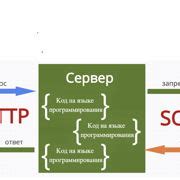
После того как вы успешно подключили ответы в Телеграм, необходимо протестировать их работу. Для этого следуйте следующим шагам:
- Откройте чат с вашим ботом в Телеграм.
- Напишите ему любое сообщение, чтобы инициировать ответ.
- Дождитесь ответа от бота.
- Убедитесь, что ответ отображается корректно и соответствует ожиданиям.
- Протестируйте различные сценарии, чтобы проверить работу ответов в разных ситуациях.
Во время тестирования обратите внимание на следующие аспекты:
- Корректность текста ответа. Убедитесь, что ответ содержит все необходимые детали и информацию.
- Форматирование текста. Проверьте, что текст ответа отображается правильно, без ошибок форматирования.
- Время ответа. Заметьте, сколько времени требуется боту для отправки ответа и получения его в Телеграм.
- Ошибки. В случае возникновения ошибок, записывайте информацию о них и попытайтесь исправить проблему.
Если ваш бот успешно проходит тестирование и отвечает на сообщения корректно, значит, вы успешно подключили ответы в Телеграм.
Шаг 6: Проверка активности и отображения ответов

После того, как вы настроили подключение ответов в Телеграм, вам необходимо проверить, что подключение работает корректно и ответы отображаются пользователям. Вот несколько шагов, которые помогут вам выполнить эту проверку:
- Откройте приложение Телеграм на своем устройстве и найдите созданного ранее бота.
- Отправьте боту сообщение и проверьте, получаете ли вы ответ.
- Убедитесь, что ответ отображается в формате, который вы ожидаете. Если вы настроили ответы в виде кнопок или меню, убедитесь, что они отображаются в правильном порядке.
- Проверьте, что ответы отображаются быстро и без задержек. Если есть задержка, возможно, вы должны пересмотреть настройки бота или проверить скорость вашего интернет-соединения.
- Оцените работу бота в целом и убедитесь, что он отвечает на вопросы пользователей точно и своевременно.
Если вы обнаружите какие-либо проблемы или ошибки при отображении ответов, проверьте настройки бота и повторите предыдущие шаги еще раз. Если проблема не устраняется, обратитесь за помощью к разработчикам Telegram Bot API или посетите официальный форум и сообщите о проблеме.
После завершения этого шага, вы можете быть уверены, что ваш бот полностью настроен и готов к использованию. Теперь ваш Телеграм-бот будет автоматически отвечать на сообщения пользователей и улучшать их общий опыт использования.